The Beginning
TP-LINK TL-WDR8410路由器怎么设置虚拟服务器?虚拟服务器功能可以实现将内网的服务器映射到Internet,从而实现服务器对外开放。今天发掘者就给大家讲解TP-LINK TL-WDR8410路由器怎么设置虚拟服务器,请看下文。
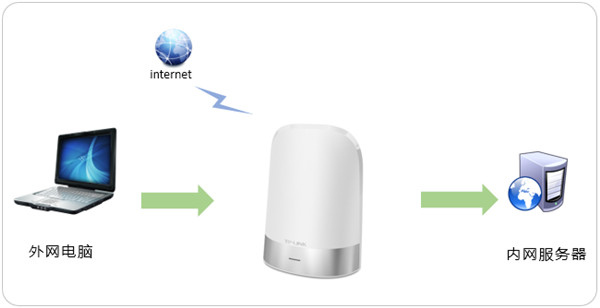
设置步骤
在浏览器地址栏输入tplogin.cn,输入管理员密码,登录到路由器管理界面。

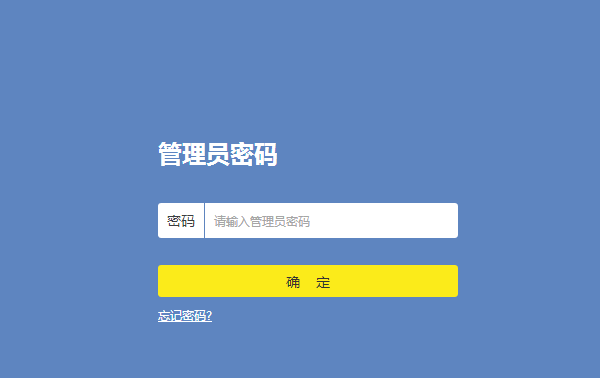
在路由器主界面点击“应用管理”,进入应用中心,找到虚拟服务器,点击“进入”,点击“添加”按钮。

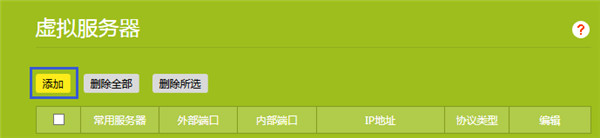
输入需要映射的服务器的参数,外部端口为对外开放端口,即Internet访问服务器使用的端口。

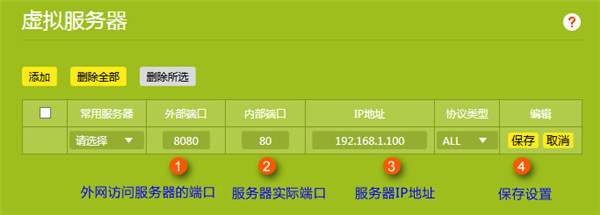
访问方法
在浏览器中地址栏输入http://WAN口IP地址:外部端口号,即可访问到WEB服务器。
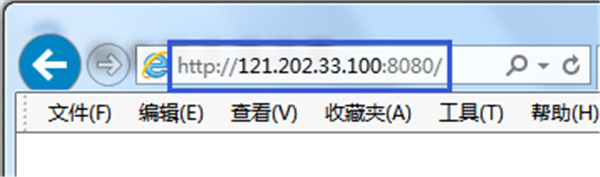
以上就是发掘者给大家整理的TP-LINK TL-WDR8410路由器怎么设置虚拟服务器的全部内容,更多智能资讯,关注。
推荐您看:
[TP-LINK TL-WDR8410路由器怎么设置]
THE END





